Kuinka saada hyvitys PS4- tai PS5-peleistä
Mitä tietää
- Mene PlayStationin hyvityssivu ja napsauta Hyvitä Chatbot. Seuraa kehotteita ja valitse Joo kun sinulta kysytään, haluaisitko puhua live-agentin kanssa.
- Siirry konsolissasi kohtaan asetukset > Järjestelmäohjelmisto > Järjestelmäohjelmiston päivitys ja asetukset poistaa automaattiset lataukset käytöstä.
- Jos et ole vielä ladannut peliä, saat todennäköisemmin hyvityspyynnön hyväksynnän.
Tässä artikkelissa kerrotaan, kuinka saat hyvityksen pelistä, jota et halua PS4:lle tai PS5:lle, sekä tietoja Sonyn hyvityskäytännöistä ja automaattisten ostolatausten poistamisesta käytöstä.
Hyvityksen saaminen PS4- tai PS5-pelistä
Tällä hetkellä ei ole mahdollista käynnistää hyvityspyyntöä PS4- tai PS5-konsolillasi. Sen sijaan sinun on siirryttävä PlayStationin tukisivulle tietokoneesi tai puhelimen selaimella.
Ennen kuin suoritat hyvitysprosessin, varmista, että sinulla on seuraavat tiedot valmiina:
- PSN-tunnuksesi
- Tiliisi liitetty sähköpostiosoite
- Syntymäaika
- Pelin tai lisäosan sisällön nimi, jonka haluat hyvittää
Siirry selaimessasi PlayStationin hyvityssivulle.
-
Klikkaa Hyvitä Chatbot linkki.
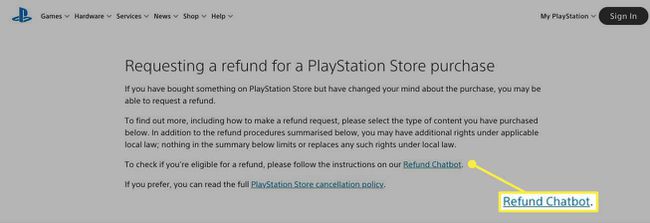
-
Joulukuusta 2020 alkaen PlayStation-tukibotti kysyy, haetko hyvitystä Cyberpunk 2077. Jos olet, napsauta Joo. Muussa tapauksessa napsauta Ei.
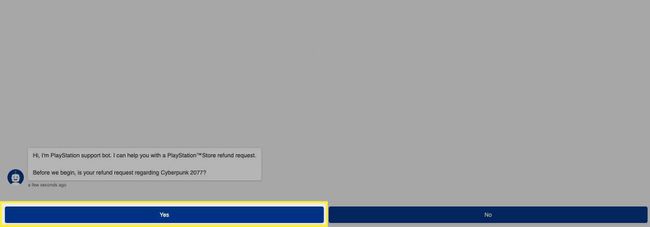
-
Valitse Hyvityspyyntö.
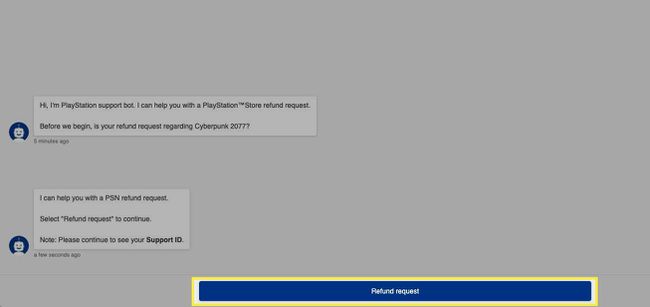
-
Valitse olen valmis.
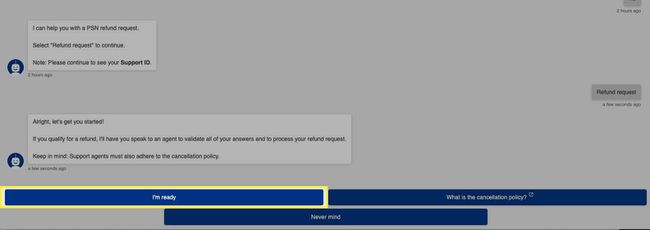
-
Sinulta kysytään, oletko sinä tai joku kotitaloudessasi sen omistaja PlayStation Network -tili siitä veloitettiin. Klikkaus Kyllä minä olen.
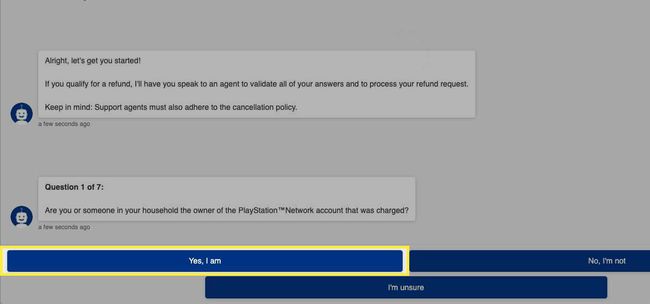
-
Valitse omasi maksutapa (Amazon Pay, Credit/Debit Card, PayPal tai PSN-kortti).
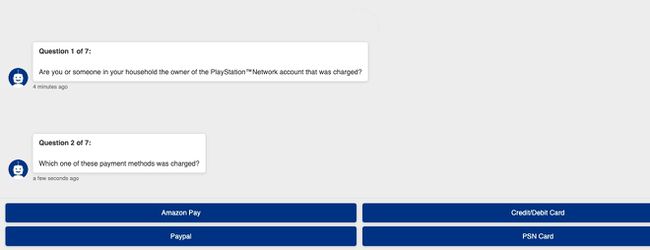
-
Sinulta kysytään oletko maksulähteen omistaja. Valitse Kyllä minä olen.
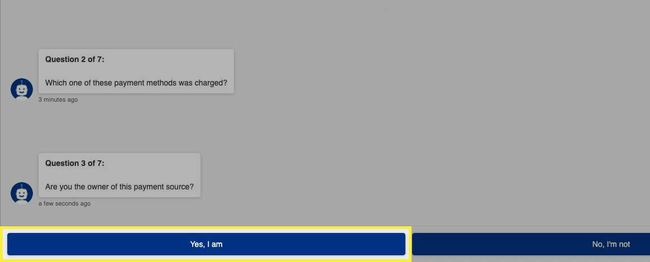
Jos et ole maksulähteen omistaja, napsauta Ei en ole, ja varmista, että omistaja on valmiina auttamaan hyvitysprosessissa. Jos he eivät ole, voit aina kirjoittaa tukitunnuksesi muistiin ja palata keskusteluun myöhemmin.
-
Sinulta kysytään, miksi pyydät hyvitystä. Valitse sopiva vastaus.
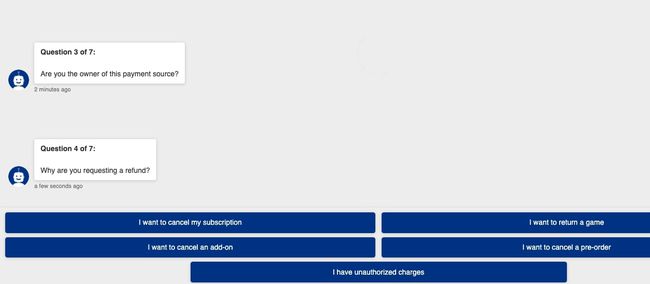
-
Sinulta kysytään, onko peliä tai lisäosaa jo käytetty tai ladattu. Jos vastaat "Kyllä", hyvitystäsi ei käsitellä.
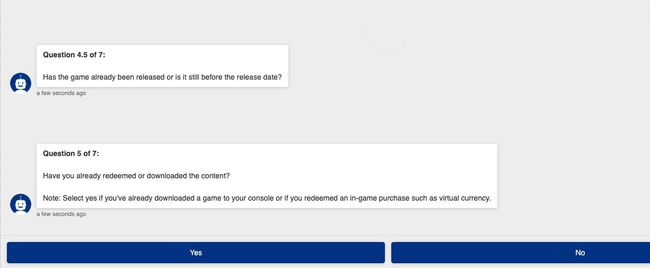
-
Valitse Ei. Sinulta kysytään, onko tämä ensimmäinen kerta, kun pyydät hyvitystä käyttämällä tiliäsi. Jos kyseessä ei ole ensimmäinen kerta, sinulta kysytään, miksi pyysit edellistä hyvitystä.
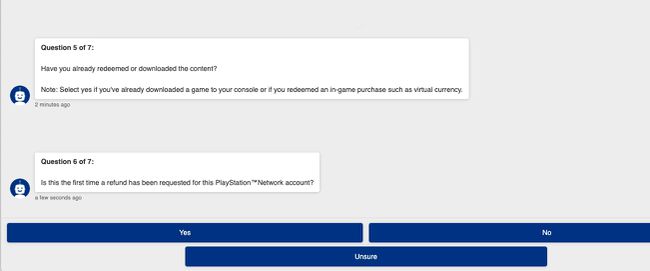
-
Anna kuinka monta päivää on kulunut ostoksestasi.

-
Klikkaus Seuraava.
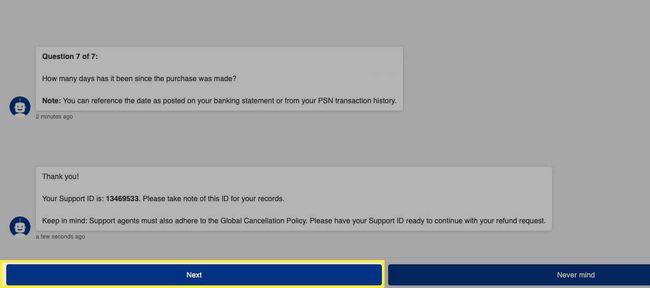
-
Voit muodostaa yhteyden live-agenttiin chatin kautta napsauttamalla Yhdistä minut chattiin.
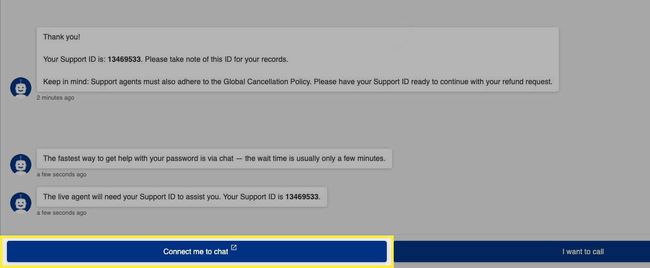
Sonyn hyvityskäytännössä todetaan, että he myöntävät hyvitykset alkuperäiselle maksutavalle "jos mahdollista". Muussa tapauksessa PSN-lompakkosi hyvitetään.
Jos live-agentti ilmoittaa hyvittävänsä hyvityksen PSN-lompakkoon, yritä kohteliaasti kysyä, voiko hyvitys mennä pankkitilillesi tai PayPaliin. Rahat takaisin on lähes aina parempi kuin tilihyvitys, joten kysyminen ei haittaa.
Sonyn hyvityskäytännössä on 14 päivän raja
Valitettavasti Sony ei myönnä PlayStation Storesta hyvityksiä, jos alkuperäisestä ostopäivästä on kulunut yli 14 päivää. Jos ennakkotilasit pelin etkä ole ladannut sitä, kokeileminen ei haittaa. Huomaa vain, että Sonylla on oikeus evätä pyyntösi.
Kuinka kytkeä automaattiset lataukset pois päältä
Koska pelin lataaminen estää useimmissa tapauksissa sinua pyytämästä hyvitystä, se on hyvä idea sammuttaaksesi PS4/PS5:n automaattiset lataukset -ominaisuuden, jos uskot saavasi muuttaa mieltäsi ostoksesta.
Noudata alla olevia ohjeita poistaaksesi automaattiset lataukset käytöstä PS5:ssä:
Avaa asetukset.
-
Klikkaa Järjestelmä.
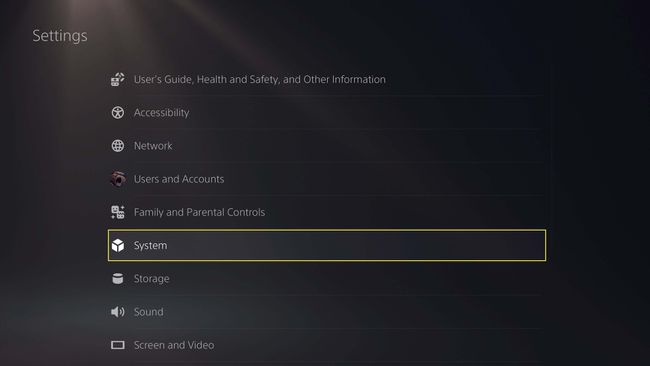
-
Klikkaa Järjestelmäohjelmisto > Järjestelmäohjelmiston päivitys ja asetukset.
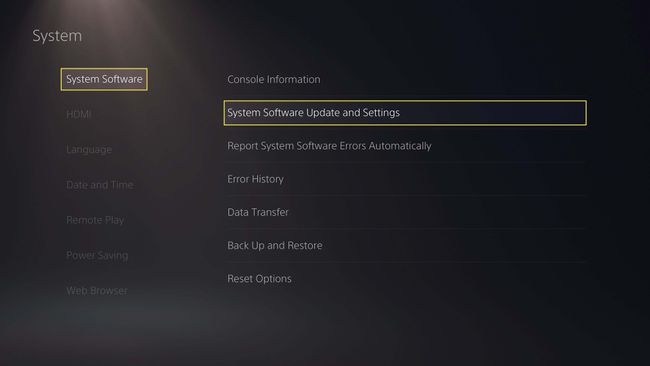
-
Sammuttaa Lataa päivitystiedostot automaattisesti siirtämällä liukusäädintä vasemmalle.
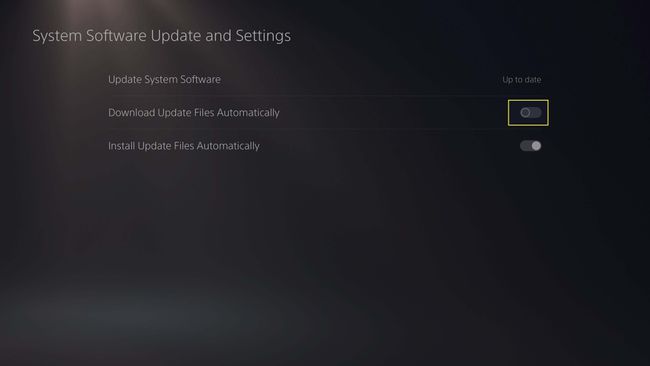
Palaa kohtaan asetukset näyttö.
-
Klikkaa Tallennetut tiedot ja peli-/sovellusasetukset.
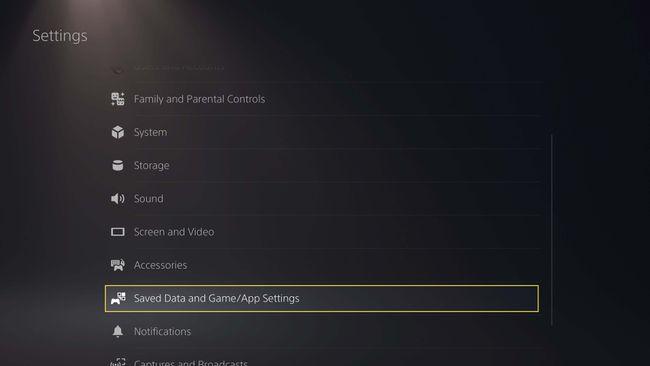
-
Alla Automaattiset päivitykset, sammuttaa Automaattinen lataus ja Automaattinen asennus lepotilassa siirtämällä liukusäätimiä vasemmalle.
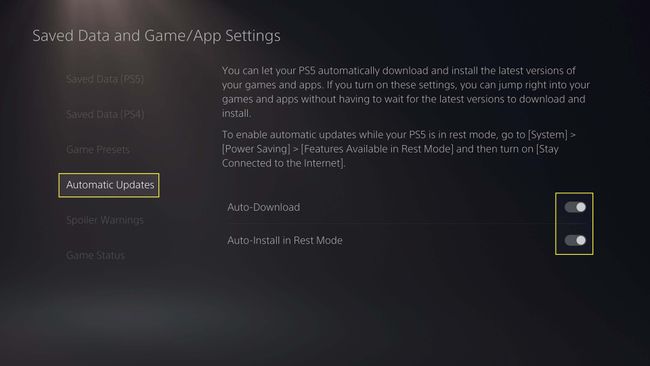
Yllä olevien asetusten poistaminen käytöstä estää PS5:täsi lataamasta ja asentamasta automaattisesti pelejä, päivityksiä ja esilataustietoja.
Sammuttaa Automaattiset lataukset PS4:lläsi, siirry osoitteeseen asetukset > Järjestelmä > Automaattiset lataukset ja poista valinta vieressä olevasta ruudusta Sovelluspäivitystiedostot. Tämä asetus estää PS4:ää lataamasta pelejä automaattisesti.
